這篇文章跟大家介紹如何使用CSS實現有趣的滑鼠跟隨 3D 旋轉效果,讓互動更加生動,希望對大家有幫助!

今天,群組朋友問了這樣一個問題,如下所示的滑鼠跟隨互動效果,如何實現:
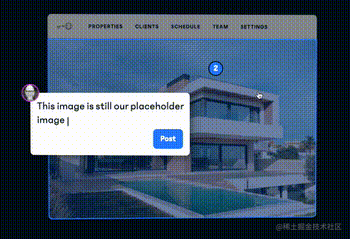
#簡單分析一下,這個交互效果主要有兩個核心:
借助了CSS 3D 的能力
元素的旋轉需求和滑鼠的移動相結合
本文,就將講述如何使用純CSS 實現類似的互動效果,以及,借助JavaScript 綁定滑鼠事件,快速還原上述效果。 【推薦學習:css影片教學】
如果不借助JavaScript,僅僅只是CSS,如何實現類似的3D 旋轉效果呢?
這裡會運用到一個名為正反旋轉相消或是正負旋轉相消的小技巧。嗯,名字取的很奇怪,好像數學概念一樣。
在動畫中,旋轉是非常常用的屬性,
{
transform: rotate(90deg);
}如果我們給不同的層級的元素,添加不同方向的旋轉,會發生什麼?
先假設場景,我們有這樣的一層HTML 結構:
<div> <div> <div>正负旋转相消3D动画</div> </div> </div>
樣式如下:

##.content 內是我們的主要內容,好了,現在想像一下,如果父元素.rotate 進行正向linear 360° 旋轉,最外層的父級元素.reverseRotate 進行反向linear 360° 旋轉,效果會是啥樣?
.rotate {
animation: rotate 5s linear infinite;
}
.reverseRotate {
animation: reverseRotate 5s linear infinite;
}
@keyframes rotate {
100% {
transform: rotate(360deg);
}
}
@keyframes reverseRotate {
100% {
transform: rotate(-360deg);
}
}
.content 看上去依然是靜止的!注意,這裡整個 .content 靜止的非常重要。
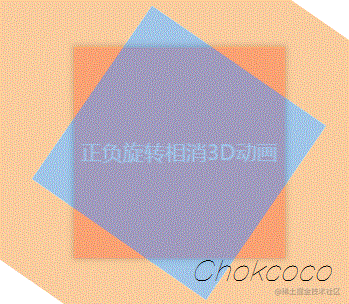
div {
transform-style: preserve-3d;
perspective: 100px;
}@keyframes rotate {
0% {
transform: rotateX(0deg) rotateZ(0deg);
}
50% {
transform: rotateX(40deg) rotateZ(180deg);
}
100% {
transform: rotateX(0deg) rotateZ(360deg);
}
}
.content 層是靜止的但其實外層兩個圖層都在旋轉,透過設定額外的rotateX(40deg),相當於疊加多了一個動畫,由於正反旋轉抵消了,所有整個動畫只能看到旋轉的rotateX(40deg) 這個動畫,產生了上述的效果。
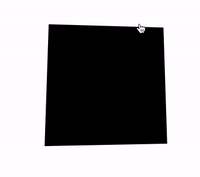
滑鼠活動區域內的移動,會影響旋轉物件本身的3D 旋轉,而旋轉的方向其實可以被分解為X 軸方向與Y 軸方向。
我們來看一下,假設我們的 HTML 結構如下:<div></div>
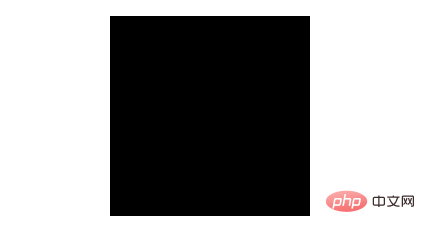
这里,body 的范围就是整个鼠标可活动区域,也是我们添加鼠标的 mousemove 事件的宿主 target,而 #element 就是需要跟随鼠标一起转动的旋转物体本身。
因为整个效果是需要基于 CSS 3D 的,我们首先加上简单的 CSS 3D 效果:
body {
width: 100vw;
height: 100vh;
transform-style: preserve-3d;
perspective: 500px;
}
div {
width: 200px;
height: 200px;
background: #000;
transform-style: preserve-3d;
}效果如下:
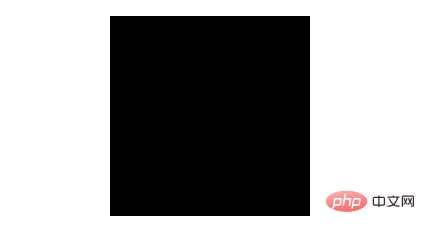
没有什么不一样。这是因为还没有添加任何的 3D 变换,我们给元素添加 X、Y 两个方向的 rotate() 试一下(注意,这里默认的旋转圆心即是元素中心):
div {
transform: rotateX(15deg) rotateY(30deg);
}效果如下,是有那么点意思了:
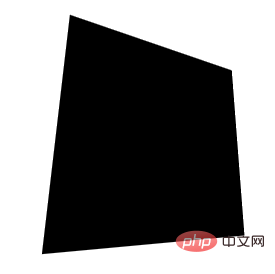
好,接下来,我们的目标就是通过结合 mouseover 事件,让元素动起来。
当然,为了更加容易理解,我们把动画拆分为 X、Y 两个方向上的移动。首先看 X 方向上的移动:
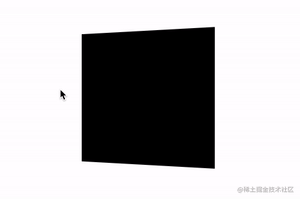
这里,我们需要以元素的中心为界:
当鼠标在中心右侧连续移动,元素绕 Y 轴移动,并且值从 0 开始,越来越大,范围为(0, +∞)deg
反之,当鼠标在中心左侧连续移动,元素绕 Y 轴移动,并且值从 0 开始,越来越小,范围为(-∞, 0)deg
这样,我们可以得到这样一个公式:
rotateY = (鼠标 x 坐标 - 元素左上角 x 坐标 - 元素宽度的一半)deg
通过绑定 onmousemove 事件,我们尝试一下:
const mouseOverContainer = document.getElementsByTagName("body")[0];
const element = document.getElementById("element");
mouseOverContainer.onmousemove = function(e) {
let box = element.getBoundingClientRect();
let calcY = e.clientX - box.x - (box.width / 2);
element.style.transform = "rotateY(" + calcY + "deg) ";
}效果如下:
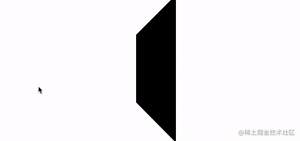
好吧,旋转的太夸张了,因此,我们需要加一个倍数进行控制:
const multiple = 20;
const mouseOverContainer = document.getElementsByTagName("body")[0];
const element = document.getElementById("element");
mouseOverContainer.onmousemove = function(e) {
let box = element.getBoundingClientRect();
let calcY = (e.clientX - box.x - (box.width / 2)) / multiple;
element.style.transform = "rotateY(" + calcY + "deg) ";
}通过一个倍数约束后,效果好了不少:
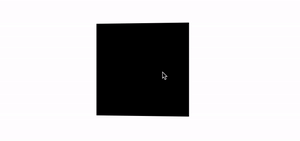
同理,我们利用上述的方式,同样可以控制 Y 方向上的移动:
const multiple = 20;
const mouseOverContainer = document.getElementsByTagName("body")[0];
const element = document.getElementById("element");
mouseOverContainer.onmousemove = function(e) {
let box = element.getBoundingClientRect();
let calcX = (e.clientY - box.y - (box.height / 2)) / multiple;
element.style.transform = "rotateX(" + calcX + "deg) ";
};效果如下:
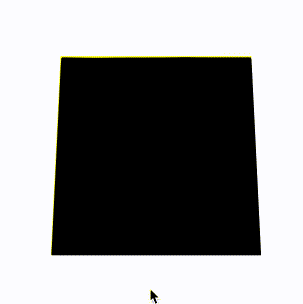
当然,在这里,我们会发现方向是元素运动的方向是反的,所以需要做一下取反处理,修改下 calcX 的值,乘以一个 -1 即可:
let calcX = (e.clientY - box.y - (box.height / 2)) / multiple * -1;
OK,到这里,我们只需要把上述的结果合并一下即可,同时,上面我们使用的是 onmousemove 触发每一次动画移动。现代 Web 动画中,我们更倾向于使用 requestAnimationFrame 去优化我们的动画,确保每一帧渲染一次动画即可。
完整的改造后的代码如下:
const multiple = 20;
const mouseOverContainer = document.getElementsByTagName("body")[0];
const element = document.getElementById("element");
function transformElement(x, y) {
let box = element.getBoundingClientRect();
let calcX = -(y - box.y - (box.height / 2)) / multiple;
let calcY = (x - box.x - (box.width / 2)) / multiple;
element.style.transform = "rotateX("+ calcX +"deg) "
+ "rotateY("+ calcY +"deg)";
}
mouseOverContainer.addEventListener('mousemove', (e) => {
window.requestAnimationFrame(function(){
transformElement(e.clientX, e.clientY);
});
});至此,我们就能简单的实现题图所示的鼠标跟随 3D 旋转动效:
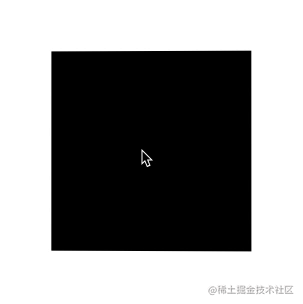
现在,还有最后一个问题,就是当我们的鼠标离开活动区域时,元素的 transform 将停留在最后一帧,正确的表现应该是复原到原状。因此,我们还需要添加一些事件监听做到元素的平滑复位。
通过一个 mouseleave 事件配合元素的 transition 即可。
div {
// 与上述保持一致...
transition: all .1s;
}mouseOverContainer.addEventListener('mouseleave', (e) => {
window.requestAnimationFrame(function(){
element.style.transform = "rotateX(0) rotateY(0)";
});
});至此,我们就可以完美的实现平滑出入,整体效果最终如下:
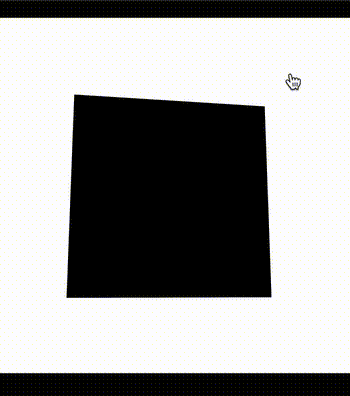
完整的代码,你可以戳这里:CodePen Demo -- CSS 3D Rotate With Mouse Move
(学习视频分享:web前端)
以上是巧用CSS實現滑鼠跟隨 3D 旋轉效果,讓互動更加生動!的詳細內容。更多資訊請關注PHP中文網其他相關文章!





